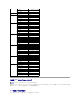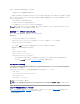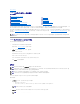Users Guide
目次ページに戻る
CMC ウェブインタフェースの使用
ユーザーズガイド
CMC が提供するウェブインタフェースでは、CMC プロパティとユーザーを設定し、リモート管理タスクを実行して、リモート(管理下)システムのトラブルシューティングを行うことができます。 日常
のシャーシ管理には CMC ウェブインタフェースをご使用ください。 本章では、CMC ウェブインタフェースを使って一般的なシャーシ管理タスクを行う方法について説明します。
ウェブインタフェース設定タスクはすべてローカル RACADM コマンドまたはコマンドラインコンソール(シリアルコンソール、Telnet、SSH)を使って行うこともできます。 ローカルRACADM の使用
については、「RACADM コマンドラインインタフェースの使用」 を参照してください。 コマンドラインコンソールの使用については、「CMC にコマンドラインコンソールの使用を設定する方法」 を参
照してください。
CMC ウェブインタフェースへのアクセス
CMC ウェブインタフェースにアクセスするには:
1. サポートされている Web ブラウザのウィンドウを表示されます。
詳細については、「対応 Web ブラウザ」 を参照してください。
2. アドレス フィールドに次のように入力し、<Enter> を押します。
https://<CMC IP アドレス>
デフォルトの HTTPS ポート番号 (ポート 443) が変更されていたら、次のように入力します。
https://<CMC IP アドレス>:<ポート番号>
ここで、IPアドレス は CMC の IPアドレスで、ポート番号 は HTTPS ポート番号です。
CMC ログイン ページが表示されます。
ログイン
CMC ユーザーまたは Microsoft®Active Directory®ユーザーとしてログインできます。
ログインするには:
1. ユーザー名 フィールドに、ご自分のユーザー名を入力してください。
l CMC ユーザー名: <ユーザー名>
l Active Directory ユーザー名:<ドメイン>\<ユーザー名>, <ドメイン>/<ユーザー名> または <ユーザー>@<ドメイン>.
2. パスワード フィールドに、CMC のユーザーパスワードまたは Active Directory のユーザーパスワードを入力します。
CMC ウェブインタフェースへのアクセス
CMC の基本設定
システム正常性状態の監視
CMC ネットワークプロパティの設定
CMC ユーザーの追加と設定
Microsoft Active Directory 証明書の設定と管理
SSL とデジタル証明書を使用した CMC 通信のセキュリティ確保
セッションの管理
サービスの設定
電力バジェットの設定
ファームウェアの管理
よくあるお問い合わせ (FAQ)
CMC のトラブルシューティング
メモ:Microsoft®Internet Explorer をご使用の場合、プロキシを通して接続したり、エラーメッセージ「XML ページを表示できません」を表示させるためには、プロキシを無効にする
必要があります。
メモ:CMC にログインするには、CMC へのログイン 権限を持つ CMC アカウントが必要です。
メモ:デフォルトの CMC ユーザー名 は root で、 パスワードは calvin です。 ルートアカウントは、CMC 出荷時のデフォルトの管理アカウントです。 セキュリティ向上のため、 最初
のセットアップ時にルートアカウントのデフォルトパスワードを 変更することをお勧めします。
メモ:CMC は、主に英語以外の言語で使用されるß、å、é、ü、その他の拡張 ASCII 文字をサポートしていません。
メモ:1 台のワークステーション上で複数のブラウザウィンドウを開いてウェブインタフェースにログインすることはできません。
メモ:このフィールドでは大文字と小文字は区別されます。
メモ:このフィールドでは大文字と小文字は区別されます。